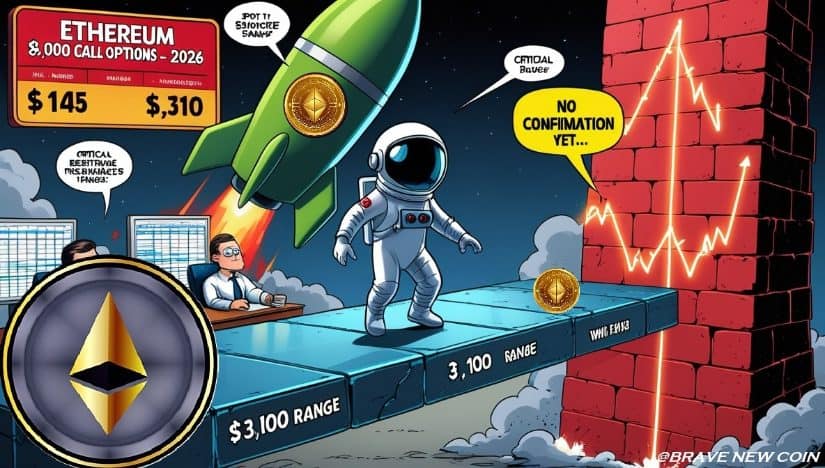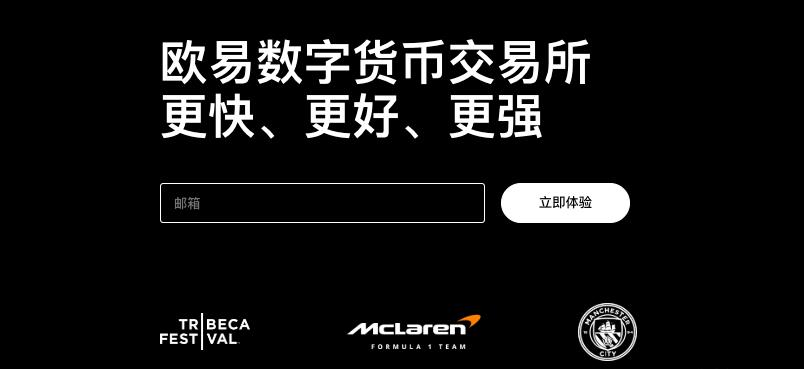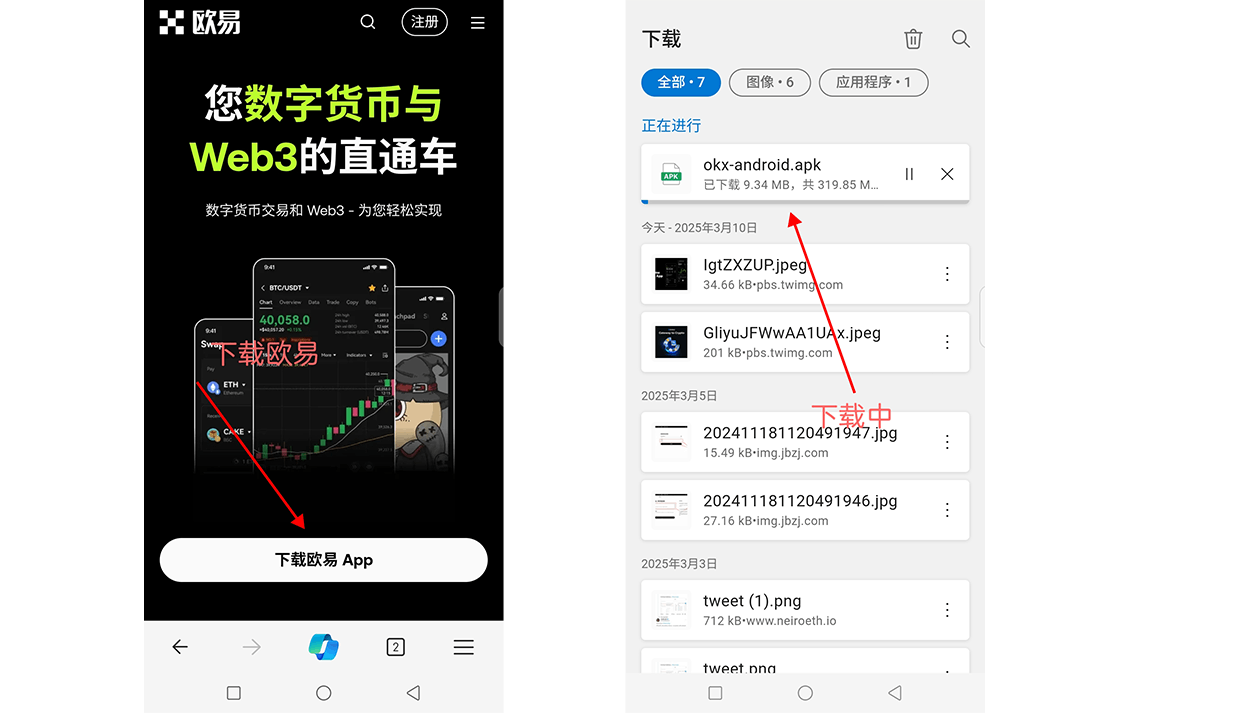在win下制作qomo0.7 U盘系统详细教程
时间:2010-06-20
来源:互联网
首先感谢
heshan
heshan同学写的很概括,我细化一下,供如我一样的新手使用。
1、把U盘中数据先转移出去,格式化U盘为fat32。
2、安装ultraiso
3、打开ultraiso
4、弹出窗口的左下角“本地目录”,在其中打开你iso所在目录,然后其右边的窗口中会出现所在目录中的所有文件。
5、找到iso,并双击,这样就加载了。
6、工具栏中----启动-----写入硬盘镜像。
7、里面已经设置好iso和u盘,这里只需要改变“写入方式”,变成“usb-hdd”即可。
8、点击“写入”,开始制作。
9、大约得几十分钟吧,慢慢等吧。
10、制作完之后,重启,在机器启动时,按你机器设置哪种设备启动的快捷键,进入选择界面,选你的U盘吧。此时,它已经化身为硬盘。
11、此种方法在退出livecd的时候,光驱会弹出。不过没关系。
12、iso自带的usb制作启动不了,这个没问题。
heshan
heshan同学写的很概括,我细化一下,供如我一样的新手使用。
1、把U盘中数据先转移出去,格式化U盘为fat32。
2、安装ultraiso
3、打开ultraiso
4、弹出窗口的左下角“本地目录”,在其中打开你iso所在目录,然后其右边的窗口中会出现所在目录中的所有文件。
5、找到iso,并双击,这样就加载了。
6、工具栏中----启动-----写入硬盘镜像。
7、里面已经设置好iso和u盘,这里只需要改变“写入方式”,变成“usb-hdd”即可。
8、点击“写入”,开始制作。
9、大约得几十分钟吧,慢慢等吧。
10、制作完之后,重启,在机器启动时,按你机器设置哪种设备启动的快捷键,进入选择界面,选你的U盘吧。此时,它已经化身为硬盘。
11、此种方法在退出livecd的时候,光驱会弹出。不过没关系。
12、iso自带的usb制作启动不了,这个没问题。
作者: loverf 发布时间: 2010-06-20
不错,支持下
作者: sy_luobo 发布时间: 2010-06-23
相关阅读 更多
热门阅读
-
 office 2019专业增强版最新2021版激活秘钥/序列号/激活码推荐 附激活工具
office 2019专业增强版最新2021版激活秘钥/序列号/激活码推荐 附激活工具
阅读:74
-
 如何安装mysql8.0
如何安装mysql8.0
阅读:31
-
 Word快速设置标题样式步骤详解
Word快速设置标题样式步骤详解
阅读:28
-
 20+道必知必会的Vue面试题(附答案解析)
20+道必知必会的Vue面试题(附答案解析)
阅读:37
-
 HTML如何制作表单
HTML如何制作表单
阅读:22
-
 百词斩可以改天数吗?当然可以,4个步骤轻松修改天数!
百词斩可以改天数吗?当然可以,4个步骤轻松修改天数!
阅读:31
-
 ET文件格式和XLS格式文件之间如何转化?
ET文件格式和XLS格式文件之间如何转化?
阅读:24
-
 react和vue的区别及优缺点是什么
react和vue的区别及优缺点是什么
阅读:121
-
 支付宝人脸识别如何关闭?
支付宝人脸识别如何关闭?
阅读:21
-
 腾讯微云怎么修改照片或视频备份路径?
腾讯微云怎么修改照片或视频备份路径?
阅读:28